Cara menukar penyemak imbas web lalai di Windows 11 atau 10
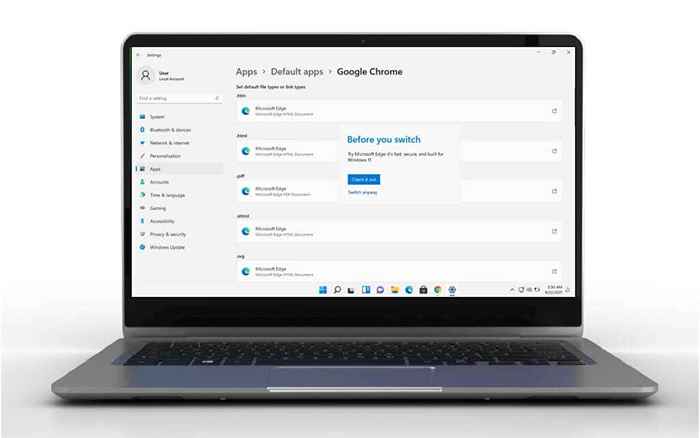
- 3477
- 553
- Clay Weber
Menetapkan penyemak imbas selain kelebihan sebagai penyemak imbas lalai di Windows 11 terbukti sukar. Edge adalah penyemak imbas yang baik, pasti, tetapi mungkin bukan penyemak imbas yang anda mahukan. Dengan pelepasan Windows 11, sekarang adalah masa untuk mengetahui cara menjadikan penyemak imbas kegemaran anda penyemak imbas lalai di Windows 11.
Sekiranya penyemak imbas kegemaran anda adalah Firefox, ini mudah dan mudah. Walau bagaimanapun, jika penyemak imbas kegemaran anda adalah Chrome, Opera, Brave, atau penyemak imbas alternatif, ia memerlukan lebih banyak kerja untuk menetapkannya sebagai pelayar web lalai di Windows 11.
Isi kandungan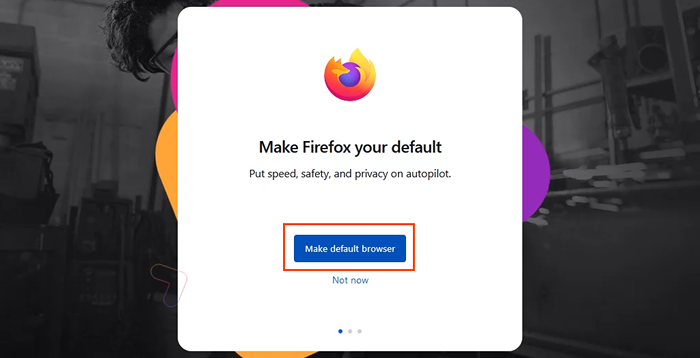
Itu sahaja. Firefox adalah penyemak imbas lalai sekarang .htm, dan .Jenis dan pautan fail HTML yang bermula dengan HTTP dan HTTPS. Teruskan dengan persediaan Firefox yang lain.
Cara Membuat Pelayar Lain Penyemak Imbas Lalai di Windows 10 dan 11
- Muat turun dan pasang penyemak imbas web pilihan. Untuk contoh ini, ia adalah krom. Pergi melalui Jadikan Chrome sendiri proses. Pada akhirnya, Chrome membentangkan pautan ke Tetapkan sebagai lalai. Memilih yang Membuka Tetapan Windows Aplikasi lalai.
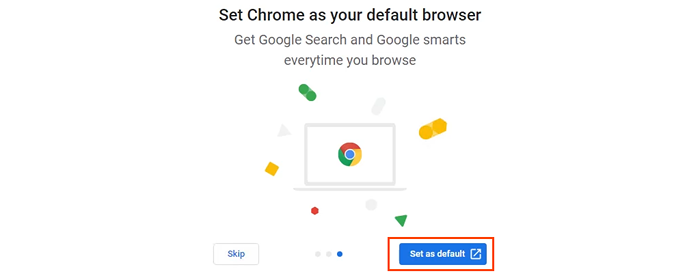
Sekiranya penyemak imbas selain Chrome dipasang, buka aplikasi lalai secara manual. Pilih Mula menu dan mula menaip aplikasi lalai. Hasil teratas mestilah Aplikasi lalai. Pilihnya.
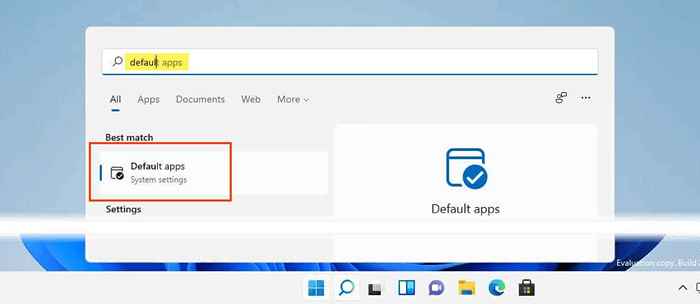
Ikuti langkah di bawah untuk Windows 11. Langkau untuk arahan Windows 10.
- Dalam Lalai aplikasi, tatal ke bawah ke Chrome, atau nama penyemak imbas yang baru dipasang, dan pilihnya.
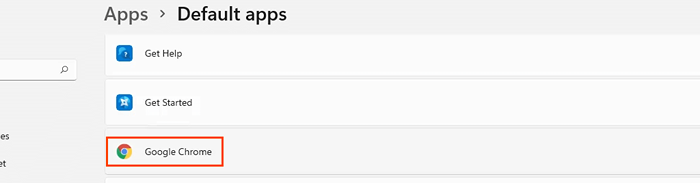
- Di tetingkap baru, pilihan utama adalah .htm jenis fail. Pilih butang Gaya Bar di bawahnya untuk menukar penyemak imbas lalai untuk jenis fail tersebut.
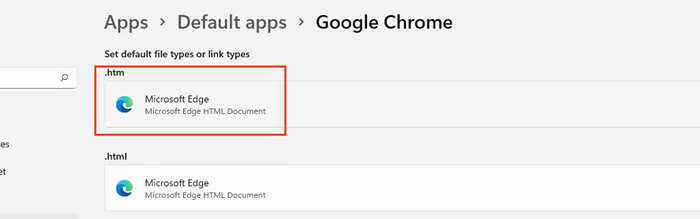
- The Sebelum anda bertukar Pop-up akan dibuka. Ini adalah microsoft memberikan peluang terakhir untuk tinggal bersama Edge. Pilih Tukar pula Untuk terus menukar penyemak imbas lalai.
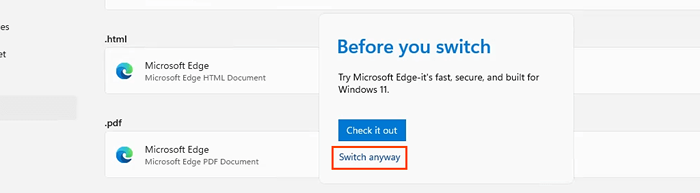
- Dalam pop timbul seterusnya, pilih penyemak imbas yang dikehendaki dan kemudian pilih okey Untuk menetapkannya sebagai lalai untuk jenis fail. Teruskan proses ini untuk semua jenis fail dan jenis pautan yang dikehendaki untuk dibuka dengan penyemak imbas lalai baru.
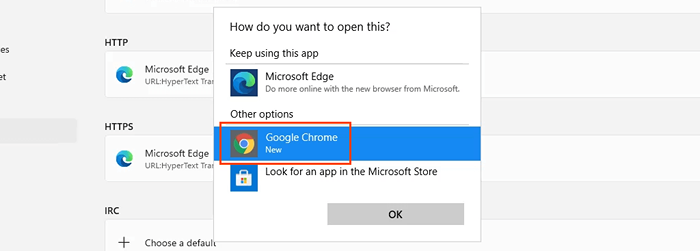
Perhatikan bahawa apabila penyemak imbas lalai diubah untuk jenis pautan HTTP, Windows secara automatik mengubahnya untuk jenis pautan https.
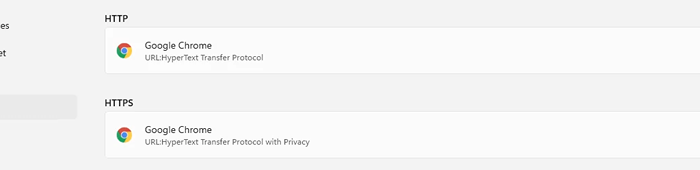
Ikuti langkah -langkah ini untuk Windows 10.
- Dalam aplikasi lalai, tatal ke bawah ke pelayar web. Pilih Microsoft Edge.
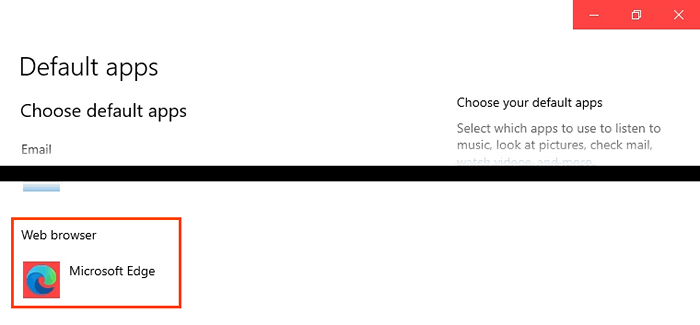
- Di dalam Pilih aplikasi menu yang dibuka, pilih Google Chrome, atau nama penyemak imbas yang baru dipasang, dan pilihnya.
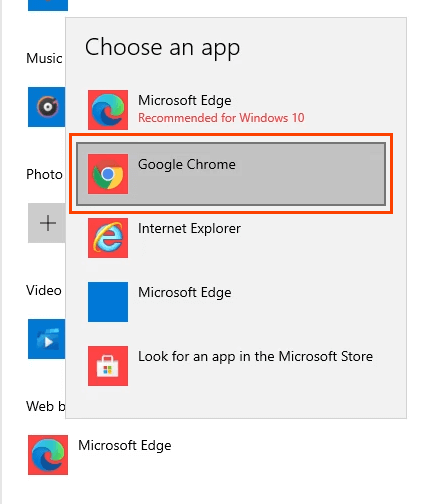
- The Sebelum anda bertukar Pop-up akan dibuka. Ini adalah microsoft memberikan peluang terakhir untuk tinggal bersama Edge. Pilih Tukar pula Untuk terus menukar penyemak imbas lalai.
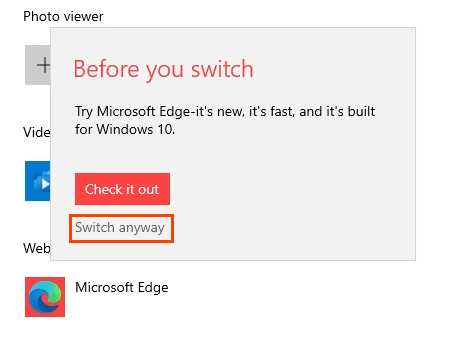
Penyemak imbas lalai kini berubah.
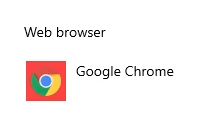
Cara menukar penyemak imbas lalai untuk berita dan cari di Windows 11
Di Windows 11, Widget Carian dan Berita akan terus menggunakan Edge sebagai penyemak imbas lalai setelah menukar penyemak imbas lalai untuk semua yang lain. Tidak ada cara untuk mengubahnya dalam menu aplikasi lalai. Sebaliknya, gunakan aplikasi edgedeflector percuma untuk menukar penyemak imbas lalai untuk carian dan berita.
- Muat turun dan pasang edgedeflector. Benarkan ia dipasang ke lokasi lalai yang dipilihnya.
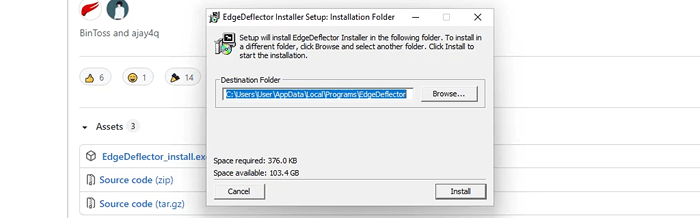
- Buka Aplikasi lalai dalam tetapan Windows dan tatal ke Edgedeflector. Pilihnya.
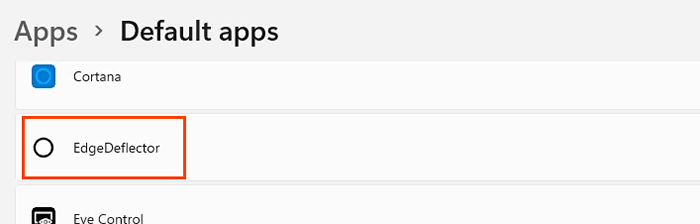
- Pilih Microsoft Edge pilihan, kemudian di Bagaimana anda mahu membuka ini? Tetingkap, pilih Edgedeflector, kemudian pilih okey.
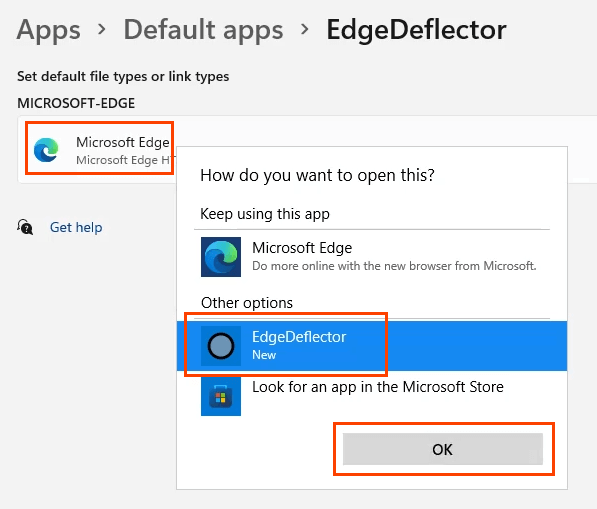
- Ujian untuk memastikan ia berfungsi dengan membuka menu permulaan dan mencari sesuatu seperti Petua teknologi dalam talian. Pilih hasil web, dan ia akan dibuka di Chrome atau apa sahaja yang telah anda tetapkan sebagai penyemak imbas lalai semasa.
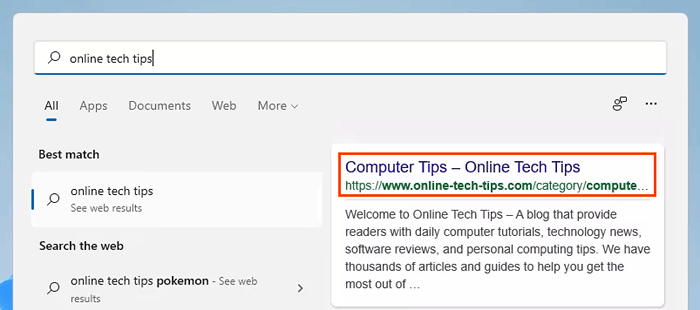
Cara membuat kelebihan penyemak imbas lalai di Windows 10 atau 11
Sekiranya anda tidak mahu krom atau penyemak imbas lain sebagai lalai, Microsoft memudahkannya untuk beralih ke tepi sebagai penyemak imbas lalai.
- Buka penyemak imbas tepi. Di bar lokasi, masukkan Edge: // Tetapan/DefaultBrowser

- Di bahagian atas halaman yang dibuka adalah bahagian Penyemak imbas lalai, dan langsung di bawah itu adalah pilihan untuk Jadikan Microsoft Edge penyemak imbas lalai anda. Pilih Buat yang asal butang.

Tidak ada yang kelihatan selain daripada perubahan pilihan ke Microsoft Edge adalah penyemak imbas lalai anda dan butang lalai membuat kelabu.

Adakah ini akan berubah?
Menukar pelayar di Windows 10 sangat seperti yang selalu berlaku, namun ia sama sekali berbeza dengan Windows 11. Adakah ia akan kekal seperti ini? Adakah penyemak imbas lain akan termasuk mekanisme penyemak imbas lalai yang sama seperti yang dimiliki oleh Firefox?
Apabila Windows 11 dilancarkan secara global, jangan mengharapkan proses berubah. Walau bagaimanapun, penyedia penyemak imbas Google dan lain pasti akan memasukkan mekanisme penyemak imbas lalai seperti Firefox. Apa sahaja yang menjadikannya lebih mudah untuk menjadikan penyemak imbas mereka adalah lalai adalah untuk kepentingan terbaik mereka.

